Anleitung





Entwickle deine eigenen Minecraft Plugins mit Java
Damit ihr erfolgreich am Kurs „Minecraft Plugins mit Java programmieren“ teilnehmen könnt, sind ein paar technische Vorbereitungen nötig. Keine Sorge – wir erklären hier alles Schritt für Schritt. Wenn ihr Unterstützung braucht, sind wir natürlich für euch da!
1. Minecraft Java Edition installieren
Für den Kurs brauchen wir die Minecraft Java Edition – nicht die Bedrock-Version!
-
Geht auf die offizielle Seite: minecraft.net/de-de/download
-
Ladet den Minecraft Launcher herunter und installiert ihn.
-
Startet den Launcher und meldet euch mit dem Microsoft-Konto an. Das Konto mit der Lizenz bekommt ihr vor Kursbeginn per E-Mail von uns.
-
Klickt auf „Minecraft: Java Edition“ im Launcher.
-
Oben unter „Installationen“ und „Neue Installation“ wählt die Version „release 1.21.8″ aus und installiert sie. (Das geht automatisch beim ersten Start.)
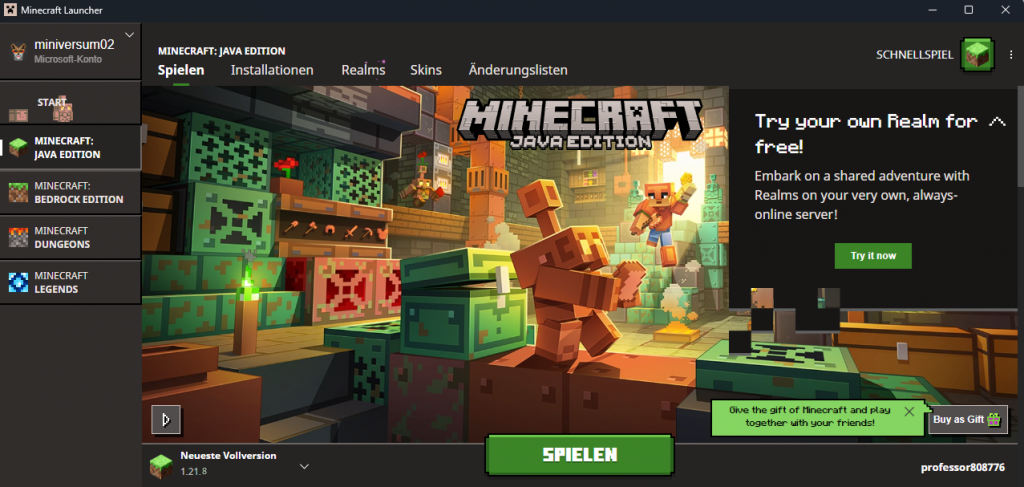
So sieht der Minecraft Launcher aus, wenn ihr euch angemeldet und die Minecraft Java Edition Version 1.21.8 heruntergeladen habt.
Jetzt könnt ihr einfach auf „Spielen“ klicken – damit startet Minecraft Java Edition.
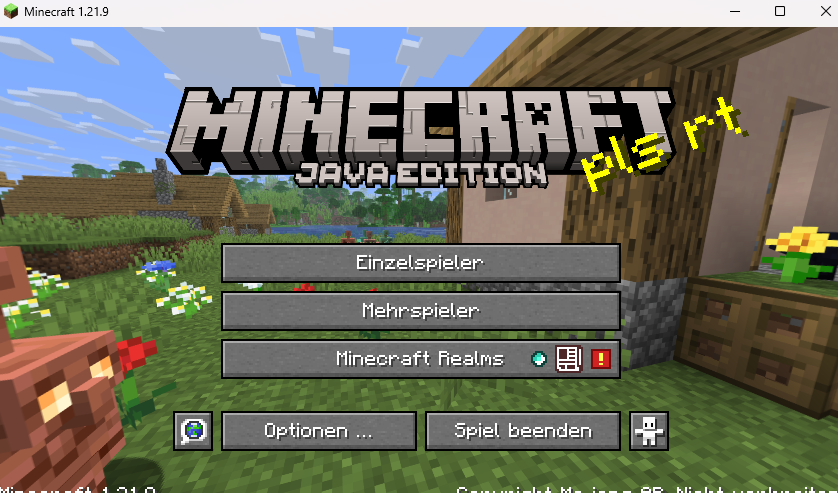
Da wir gemeinsam in einer Mehrspieler-Welt spielen, geht bitte auf „Mehrspieler“ und dann auf „Server hinzufügen“.
Dort könnt ihr:
-
einen beliebigen Namen für den Server eingeben (z. B. „miniVERSUM Kurswelt“)
-
die Serveradresse aus unserer E-Mail eintragen
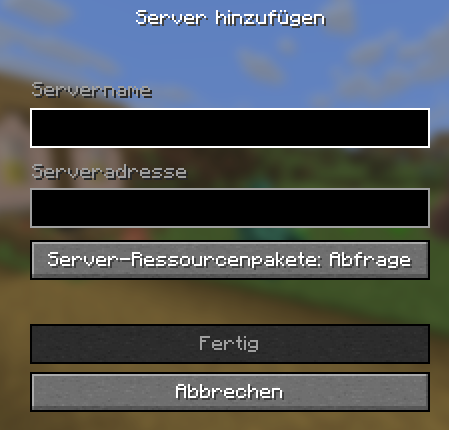
Wenn der Server online ist, könnt ihr darüber dem Spiel beitreten.
2. Java JDK installieren
Damit das Programmieren funktioniert, braucht ihr das aktuelle Java Development Kit (JDK):
-
Geht auf diese Seite: oracle.com/java/technologies/downloads
-
Ladet die Version JDK 21 oder höher für euer Betriebssystem herunter (Windows, Mac oder Linux).
-
Installiert das JDK auf dem Computer.
3. VS Code installieren + Plugins
Zum Programmieren benutzen wir Visual Studio Code (VS Code) – eine professionelle Entwicklungsumgebung:
-
Ladet VS Code hier herunter: code.visualstudio.com
-
Installiert und startet VS Code
-
Einmal in VS Code installiert die folgenden Erweiterungen (Plugins):
-
Java Extension Pack
-
Maven for Java
-
Tipp: Die Erweiterungen könnt ihr im VS Code über das Puzzle-Symbol links finden. Gibt „Java“ in das Suchfeld oben ein. Wählt die Plugins und klickt jeweils auf „Install“.
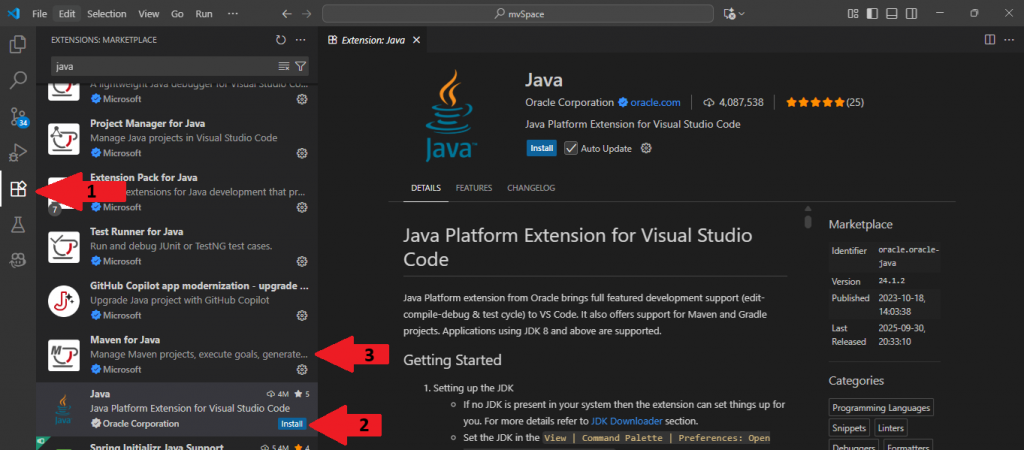
4. Discord einrichten
Für unsere Online-Kurse nutzen wir Discord – eine Plattform für Videokonferenzen. Die Anleitung zur Installation und Anmeldung bekommt ihr per E-Mail mit dem Betreff „Willkommen zum Kurs“.



